|
ความหมายและลักษณะของเวิล์ดไวด์เว็บ
เวิล์ดไวด์เว็บ (World Wide Web - WWW) หมายถึงการบริการข้อมูลที่เชื่อมต่อด้วยไฮเปอร์ลิงก์โดยมีโฮสต์ที่ทำหน้าที่บริการข้อมูล ซึ่งเรียกว่า เว็บเซิร์ฟเวอร์ (Web Server) การเรียกชื่อโฮสต์หรือเว็บเซิร์ฟเวอร์ ให้ใช้คำนำหน้าว่า www เช่น www.ct.ac.th และ www.moe.go.th เป็นต้น
ลักษณะของเวิล์ดไวด์เว็บ จะนำเสนอข้อมูลในลักษณะหน้ากระดาษอิเลคทรอนิคส์ ที่เรียกว่า เว็บเพจ (Web Page) เปรียบเสมือนหน้าหนังสือ หรืทอหน้านิตยสาร ซึ่งสามารถบรรจุข้อความ รูปภาพ และเสียงไว้ได้ด้วย หน้าแรกเรียกว่าโฮมเพจ (Home Page)
เมื่อเราเอาเว็บเพจหลายๆ เว็บเพจมารวมไว้ในแหล่งเดียวกันเราเรียกว่าเว็บไซต์(Web Site) เว็บไซต์จะถูกเก็บไว้ใน เว็บเซิร์ฟเวอร์ดังที่กล่าวมาแล้ว เมื่อเราต้องการค้นหาข้อมูลจากเว็บไซด์ใด ๆ เราก็ต้องติดต่อผ่านไปยังเว็บเซิร์ฟเวอร์ ซึ่งโดยปกติจะเปิดให้ทุกคนเข้าไปค้นหาข้อมูลได้ ขอเพียงแต่ให้ผู้ใช้ทราบที่อยู่ของเว็บเซิร์ฟเวอร์นั้นๆ ซึ่งที่อยู่นี้เรียกเป็นภาษาอินเทอร์เน็ตว่า ยูอาร์แอล (Uniform Resource Locator - URL) ซึ่งแต่ละยูอาร์แอล จะมีชื่อไม่ซ้ำกัน

โฮมเพจของโรงเรียนชุมแสงชนูทิศ (www.ct.ac.th)
โฮมเพจของแต่ละเว็บไซต์ จะมีทั้งข้อความและรูปภาพ ภาพเคลื่อนไหว และเสียง ซึ่งตกแต่งไว้อย่างสวยงาม เอกสารเหล่านี้จะมีข้อความที่บรรจุอยู่จำนวนหนึ่ง ซึ่งอาจจะเป็นหัวข้อ กลุ่มคำ หรือรูปภาพที่สัมพันธ์กับเนื้อหา แต่ไม่ได้แสดงเนื้อหาทั้งหมดไว้ในหน้าเดียว หากแต่มีคำสำคัญที่เน้นเป็นจุดเด่น มีสีสัน ชัดเจน หรือขีดเส้นใต้ไว้ หากผู้ใช้ต้องการรายละเอียดเพิ่มเติม ก็คลิกที่ข้อความหรือรูปภาพนั้น เว็บนั้นก็จะถูกเปิดขึ้นมา วิธีการนี้เราเรียกว่าลิงก์ (Link) เราสามารถลิงก์ไปยังเพจอื่นๆ ในเว็บเดียวกันและลิงก์ไปยังเว็บไซต์อื่น ๆ ได้อย่างไม่จำกัด
เริ่มต้นเรียนภาษา HTML
กรณีที่เราต้องการเขียนเว็บขึ้นมาสักเพจด้วยภาษา HTML นั้น ก่อนอื่นเราต้องมือเครื่องมือ
ในการเขียนก่อน สำหรับครื่องมือในการเขียนเว็บนั้น เราสามารถหามาใช้ได้อย่างง่ายดาย
โดยใช้โปรแกรมประเภท Text Editor
โปรแกรม Text Editor คืออะไร ..
โปรแกรม Text Editor คือโปรแกรมประเภทที่เราสามารถพิมพ์ข้อความหรือตัวหนังสือได้ซึ่งเรียกว่า Text Editor เช่น MS Word ,Note pad,Word pad เป็นต้น ซึ่งเป็นแบบพื้นฐาน เพราะจริงๆแล้วมีเครื่องมือช่วยในการเขียนเว็บมีมากมาย แต่มือใหม่ควรฝึกกับโปรแกรมประเภทนี้ก่อนเพื่อเป็นการเรียนรู้การใช้คำสั่งขั้นพื้นฐาน
เมื่อคล่องดีแล้วค่อยหาเครื่องมือ อื่น ๆ มาใช้
ที่สำคัญก็คือ เมื่อเวลาเราต้องการจะ Save ข้อมูลนั้นเราจะต้องระบุลงไปด้วยว่าเป็นไฟล์ของ HTML ไฟล์นั้นถึงจะเป็นเว็บเพจ เช่น <ชื่อไฟล์>.html หรือ <ชื่อไฟล์>.htm ก็ได้ อย่างใดอย่างหนึ่ง ซึ่งเมื่อเราทำการ Save ไฟล์เป็น นามสกุลดังกล่าวแล้(.htm .html) จะทำให้ โปรแกรม Browserอ่านข้อความของไฟล์นั้นได้
เครื่องมืออีกอย่างที่จะต้องมีก็คือ โปรแกรม Browser คืออะไร ..
โปรแกรม Browser คือ โปรแกรมที่ใช้สำหรับดูเว็บเพจที่เราสร้างขึ้นมา ถ้าไม่มีโปรแกรมประเภทนี้อยู่ที่เครื่องเรา เราก็ไม่สามารถจะดูเว็บที่เราสร้างขึ้นมาได้ โปรแกรม Browser ที่นิยมกันอยู่ตอนก็คือInternet Explore กับ Netscape
นักเรียน นักศึกษา นักธุรกิจและขยายไปยังผู้ใช้ที่อยู่ตามบ้านทั่วไปนิยมสร้างโฮมเพจ และเว็บเพจ
โปรแกรม Html
html ย่อมาจาก (hyper text markup language) เป็นภาษาสำหรับการสร้าง
โฮแพจ แฟ้มเอกสาร html ที่สร้างขึ้นจะนำไปแสดงผลได้ด้วยโปรแกรมเว็บเบราเซอร์
เช่น Netscape Navigatsr , intemet explore
ก่อนที่จะลงมือเขียนโปรแกรมHtml ต้องจัดเตรียมอุปกรณ์ต่อไปนี้
1 เครื่องคอมพิวเตอร์ขนาดตั้งแต่ 486 เป็นต้นไป หรือ pentium
2 หน่วยความจำไม่น้อยกว่า 8 mb ขึ้นไป
3 พื้นที่ ฮาร์ด ดิสก์ ไม่น้อยกว่า 20 mb
4 mouse
5 โปรแกรม MS. Windows ตั้งแต่ Version 30 เป็นต้นไป
6 โปรแกรม netscape navigator, internet explore
(โปรแกรมสื่อกลางในการติดต่อระหว่างผู้ใช้
กับผู้อื่นบนระบบอินเตอร์เน็ต โปรแกรมบราว์เซอร์)
7. โปรแกรม Notepad (เป็นเท็กซ์เอดิเตอร์ที่มีอยู่แล้วในการติดตั้งWindows
เวอร์ชั่นใดก็ได้ ถือเป็นโปรแกรมปรับแต่งไฟล์ข้อความต่างๆ ได้หลายชนิด)
ทำความเข้าใจกับส่วนประกอบของเว็บไซค์
โฮมเพจ (Home Page) เมื่อเข้าสู่ระบบอินเตอร์เน็ตแล้วและเปิดเว็บไซท์สิ่งที่เห็นหน้าแรกจะเรียกว่าโฮมเพจ (Home Page)ปัจจุบันมีเว็บไซท์เกิดขึ้นมากมายทั้งในและต่างประเทศ หากโฮมเพจมีลูกเล่นมากเท่าไร การโหลด (Load) หน้าเว็บเพจก็จะช้าลงไปด้วย
เว็บเพจ (Web Page) สำหรับเอกสารใดๆ ในเว็บไซท์แต่ละแห่งถูกเรียกว่า เว็บเพจซึ่งสามารถเข้าไปในแต่ละหน้านั้นได้โดยการลิงค์จาก โฮมเพจ
เว็บไซท์ (Web Site) เว็บไซท์หรือไซท์คือตำแหน่งที่อยู่ของผู้ที่มี เว็บเพจ ของตนเองบนอินเตอร์เน็ตเมื่อมีการลงทะเบียนถูกต้องแล้ว ก็สามารถจัดทำ เว็บเพจ และส่งให้ศูนย์บริการนำไปไว้บนระบบอินเตอร์เน็ต (Upload) ก็จะมีผู้อื่นเข้ามาดูเว็ปไซท์ของเราบ้าง
โดยส่วนมากหน่วยงานต่างๆ ทั้งภาครัฐและเอกชนมักมี เว็บไซท์เป็นของตนเพื่อประชาสัมพันธ์ข้อมูลข่าวสารการติดต่อสื่อสาร
เวิร์ล - ไวด์ - เว็ป (World -Wide - Web) ในการทำงานของ เวิร์ล - ไวด์ - เว็ป นั้นใช้การติดต่อแบบเครือข่ายโยงใยกันทั่วถึงทุกเครื่องทั่วโลกที่อยู่ในระบบอินเตอร์เน็ตลักษณะ การเชื่อมโยงเป็นเครือข่ายกันนี้ถูกเปรียบเทียบกับการโยงใยของแมงมุม อาจเรียกสั้นๆ ว่า เว็ป ระบบเว็ปมีการทำงานหลัก 2 ส่วน คือ ส่วนให้บริการได้แก่เครื่องคอมพิวเตอร์ของศูนย์บริการที่เราสมัครเป็นสมาชิกอินเตอร์เน็ต และส่วนขอใช้บริการ คือเครื่องที่เราใช้ติดต่อเข้าสู่ระบบอินเตอร์เน็ต ซึ่งทั้ง 2 ส่วนจะติดต่อสื่อสารกันผ่านช่องทางที่เรียกว่า โพรโตคอล (Protocol)โดยใช้เอกสาร(Hyper Text) สังเกตได้ว่าเวลาเราป้อนชื่อเว็ปที่ต้องการเข้าดูข้อมูลมักใช้ HTTPนำหน้า เช่น http://www.sanook.com เป็นต้น
เตรียมตัวก่อนเขียนเว็บไซท์ (Web Site)
1. เลือกหัวเรื่อง
2. เตรียมเนื้อหาที่จะนำเสนอ ทั้งข้อความ เสียง รูปภาพ และอื่นๆ ที่ต้องการ
3. จัดเตรียมโปรแกรมที่เกี่ยวข้องในการทำงาน
คำสั่งต่างๆ ในภาษา html
| ลำดับ |
รูปแบบคำสั่ง
|
ความหมาย
|
|
1.
|
message |
การกำหนดหัวเรื่อง |
|
2
|
message
|
ขึ้นบรรทัดใหม่ |
|
3.
|
message
|
ขึ้นย่อหน้าใหม่ |
|
4.
|
message
|
บล็อคข้อความ |
|
5.
|
message |
จัดให้อยู่กึ่งกลาง |
|
6.
|
|
การสร้างเส้นในเอกสาร |
|
7.
|
message |
ตัวอักษรหนา |
|
8.
|
message |
อักษรเอียง |
|
9.
|
message |
ขีดเส้นใต้ |
|
10.
|
message |
ตัวพิมพ์ดีด |
|
11.
|
message |
มีเส้นพาดกลางข้อความตัวอักษร |
|
12.
|
message |
ตัวอักษรกระพริบ |
|
13
|
message |
อักษรกี่ยวกับ E-mail เลขโทรศัพท์ |
|
14.
|
message |
เน้นคำพูด |
|
15.
|
message |
อักษรแบบคอมพิวเตอร์ |
|
16.
|
message |
อักษรเอียงเน้นคำพูด,วลี |
|
17.
|
message |
อักษรที่ให้ผู้ใช้ป้อนทางคีย์บอร์ด |
|
18.
|
message |
รูปแบบข้อความ,ค่าตัวเลข |
|
19.
|
message |
อักษรห้อย |
|
20.
|
message |
อักษรยกขึ้น |
|
21.
|
message |
อักษรตัวโต |
|
22.
|
< SMALLP> message |
อักษรตัวเล็ก |
|
23.
|
message |
กำหนดขนาดตัวอักษรโดยใช้เลข (1-7) |
|
24.
|
message |
ตัวอักษรมาตรฐานของโปรแกรมบราว์เซอร์ |
|
25.
|
|
กำหนดแบบฟอนต์ตัวอักษร |
|
26.
|
|
การกำหนดสีให้กับตัวอักษร (Color) |
|
27.
|
|
กำหนดสีให้กับตัวอักษรทั้งเอกสาร |
|
28.
|
|
การสร้างอักษรวิ่ง |
|
ตัวอย่างคำสั่งบางส่วน
|

การอัพโหลดคือ
การอัพโหลด คือการนำข้อมูลจากเครื่องของคุณไปไว้ยังเครื่องเซิร์ฟเวอร์ เช่น บุคคลที่ทำเว็บไซต์ เมื่อนำข้อมูลเว็บที่ทำไว้ไปเก็บบนเซิร์ฟเวอร์ นั่นแหละเรียกว่าการอัพโหลด
การอัพโหลดนั้น จะทำได้หลังจากที่ได้ทำการติดต่อกับเซิร์ฟเวอร์ได้แล้ว เมื่อเชื่อมต่อกับเซิร์ฟเวอร์ได้แล้ว สามารถที่จะจัดการไฟล์ต่าง ๆ ได้ เช่น การสร้างโฟลเดอร์ใหม่บนเซิร์ฟเวอร์ ลบไฟล์ เปลี่ยนชื่อ เปลี่ยนแอททริบิวส์ของไฟล์
การสร้างโฟลเดอร์
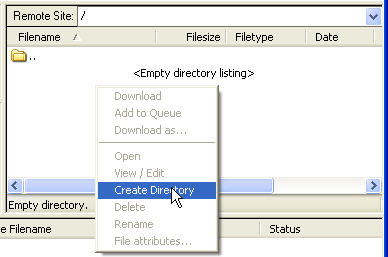
คลิกขวาที่หน้าต่างของเซิร์ฟเวอร์ เลือก Create Directory เพื่อทำการสร้างโฟลเดอร์
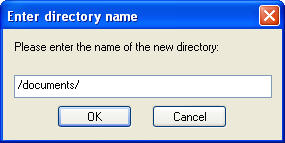
เมื่อปรากฏกรอบ Enter directory name ให้พิมพ์ชื่อโฟลเดอร์ที่ต้องการแล้วคลิกปุ่ม OK
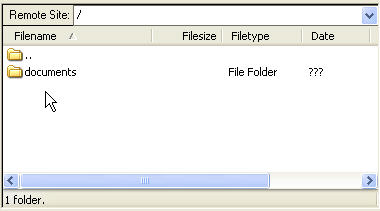
โฟลเดอร์ใหม่ที่ได้สร้างเสร็จแล้ว การเข้าไปยังภายในโฟลเดอร์ ให้ดับเบิ้ลคลิกที่ชื่อโฟลเดอร์
การอัพโหลด
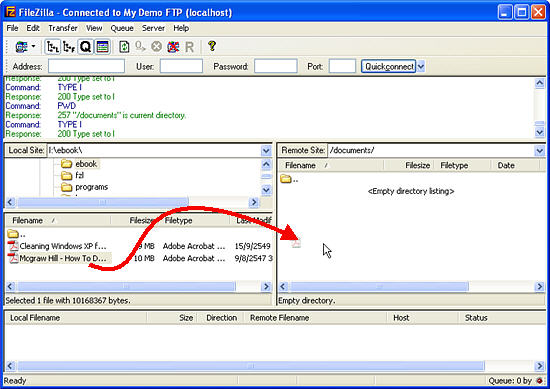
ก่อนที่จะทำการอัพโหลดไฟล์ไปยังเซิร์ฟเวอร์นั้น ที่หน้าต่างเซิร์ฟเวอร์ ให้เข้าไปยังโฟลเดอร์ที่ต้องการเก็บไฟล์ต่าง ๆ ที่จะอัพโหลด ถ้ายังไม่มีก็ให้สร้างขึ้นก่อน แล้วไปยังหน้าต่างของไฟล์บนเครื่องของคุณ เลือกไฟล์/โฟลเดอร์ที่ต้องการอัพโหลดไปยังเครื่องเซิร์ฟเวอร์โดยคลิกเม้าส์บนไฟล์/โฟลเดอร์ที่ต้องการ แล้วลากมาวางไว้ที่หน้าต่างของเซิร์ฟเวอร์
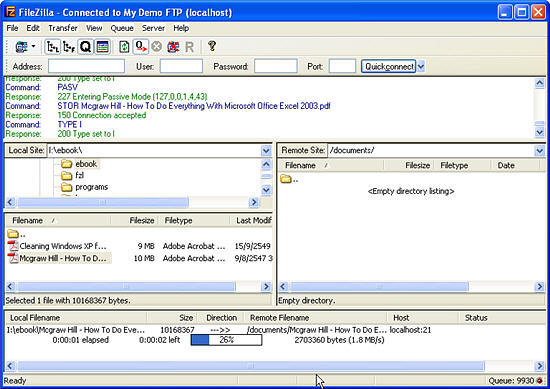
เมื่อวางไฟล์/โฟลเดอร์บนหน้าต่างเซิร์ฟเวอร์แล้ว โปรแกรมจะทำการโอนข้อมูลจากเครื่องของคุณไปยังเซิร์ฟเวอร์
การเปลี่ยนแอททริบิวส์
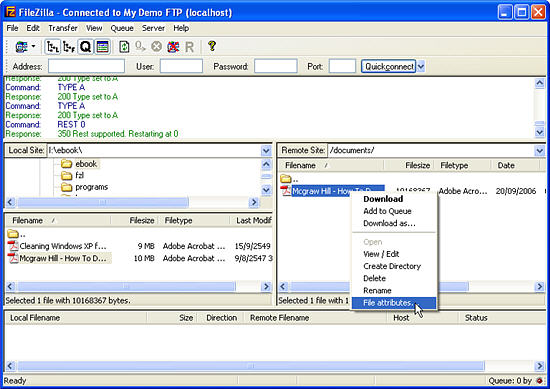
หลังจากที่อัพโหลดไฟล์ไปแล้ว หากต้องการเปลี่ยนแอททริบิวส์ของไฟล์/โฟลเดอร์ ให้คลิกเม้าส์ขวาบนไฟล์/โฟลเดอร์ที่ต้องการเปลี่ยน แล้วเลือก File attributes
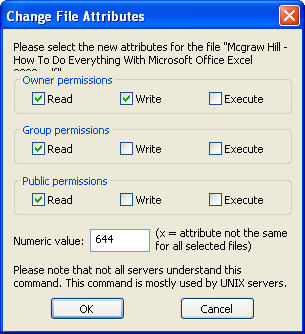
เลือกแอททริบิวส์ที่ต้องการ หรือป้อนตัวเลขของแอททริบิวส์ในช่อง Numeric value เสร็จแล้วคลิกปุ่ม OK
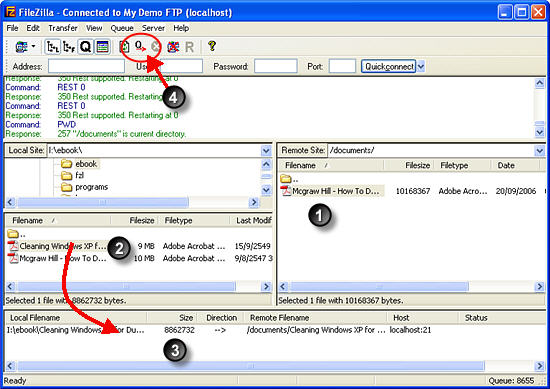
การอัพโหลดแบบตั้งคิว ทำดังนี้
- ที่หน้าต่างเซิร์ฟเวอร์ เลือกโฟลเดอร์ที่จะเก็บไฟล์
- ไปยังโฟลเดอร์ของไฟล์ที่ต้องการอัพโหลด เลือกไฟล์/โฟลเดอร์โดยคลิกเม้าส์ซ้ายลากมาวางในหน้าต่างคิว
- จัดเรียงลำดับการอัพโหลด โดยคลิกเม้าส์ขวาบนไฟล์ที่ต้องการ แล้วเลือก Move up เลื่อนลำดับขึ้น หรือ Move down เลื่อนลำดับลง หากไม่ต้องการจัดลำดับ ให้ข้ามขั้นตอนนี้ไป
- คลิกปุ่ม Process Queue เพื่อเริ่มดำเนินการอัพโหลดไฟล์
การอัพโหลดแบบตั้งคิวนี้ เหมาะสำหรับการอัพโหลดไฟล์เป็นจำนวนมากและต่างโฟลเดอร์กัน เมื่อกำหนดคิวแล้ว ก็สามารถอัพโหลดไฟล์ต่าง ๆ ได้ในครั้งเดียว
|



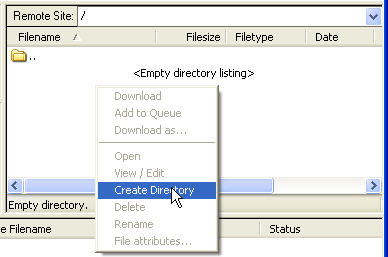
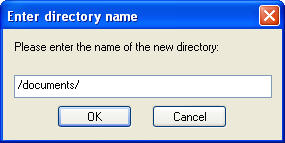
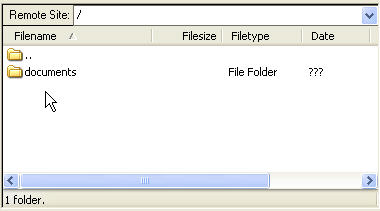
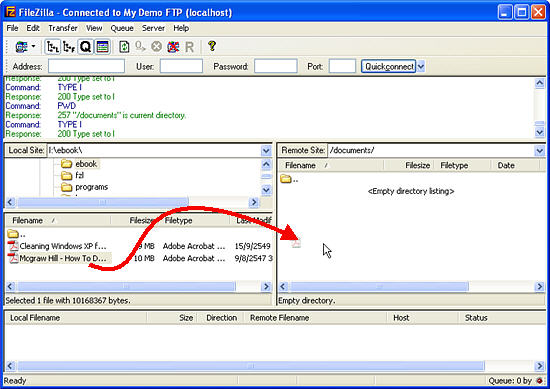
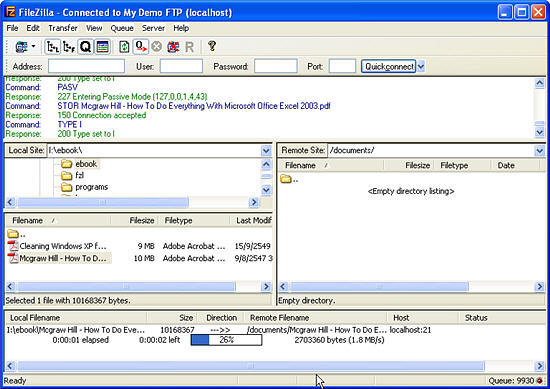
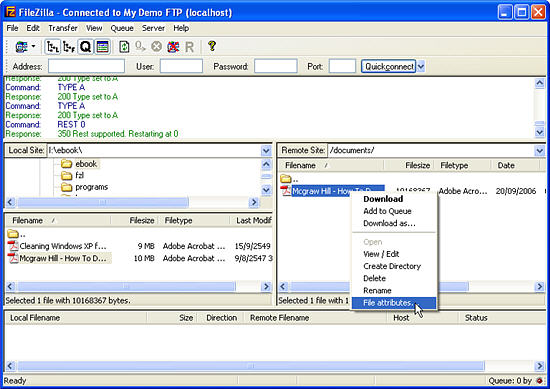
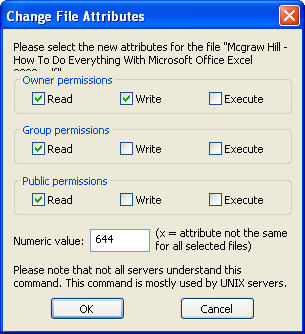
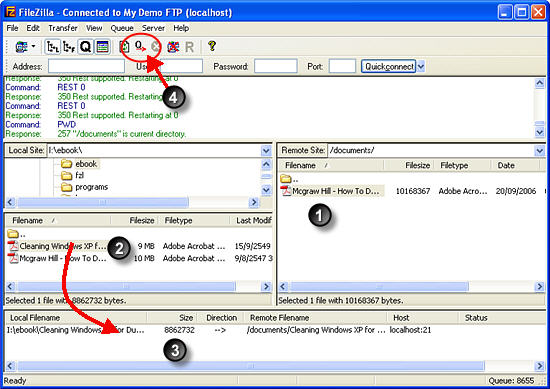






 ด้วยความปราถนาดีจาก "สยามทูเว็บดอทคอม" และเพื่อป้องกันการเปิดเว็บไซต์เพื่อหลอกลวงขายของ โปรดตรวจสอบร้านค้าให้แน่ใจก่อนตัดสินใจซื้อของทุกครั้งนะคะ อ่านเพิ่มเติม ...
ด้วยความปราถนาดีจาก "สยามทูเว็บดอทคอม" และเพื่อป้องกันการเปิดเว็บไซต์เพื่อหลอกลวงขายของ โปรดตรวจสอบร้านค้าให้แน่ใจก่อนตัดสินใจซื้อของทุกครั้งนะคะ อ่านเพิ่มเติม ...